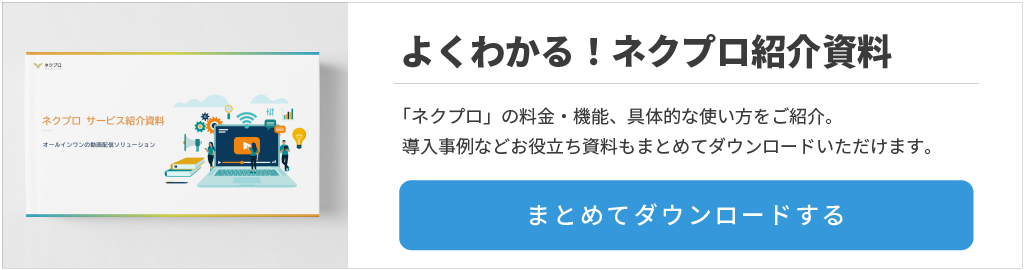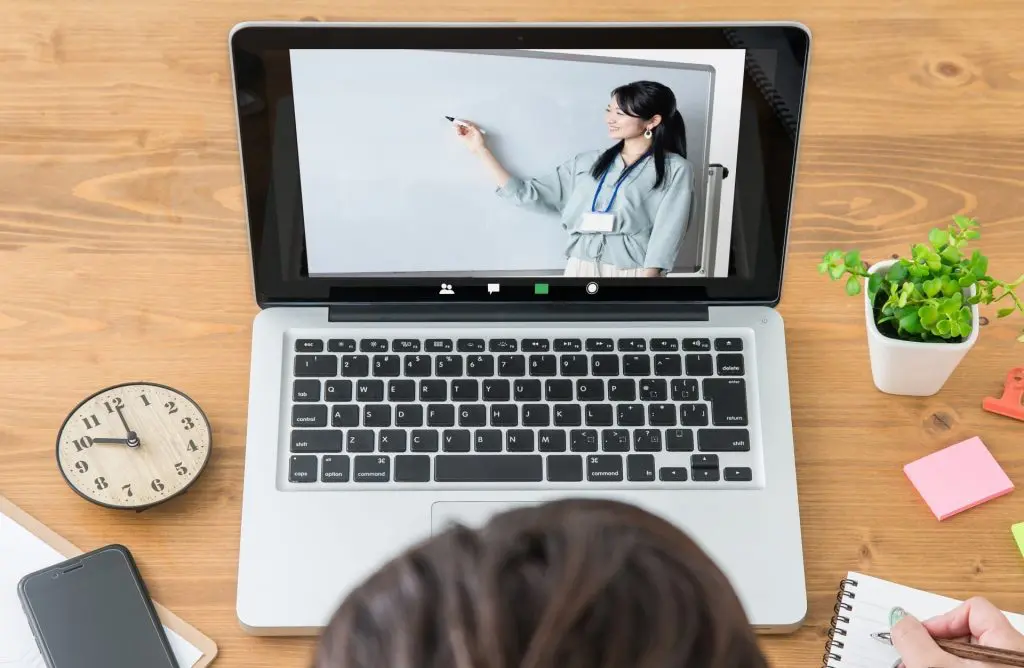
新型コロナウイルス感染症の影響で、リモートワークにおいて幅広く利用されるようになったのが、Zoomというツールです。
しかしZoomの利用経験がない人は、
- どうやって入室するんだろうか?
- 早く入らないとマズいのに、入り方がわからない
- 細かい操作がよくわからない
と、感じている部分もあるでしょう。
本記事では、Zoomにおけるオンラインセミナーや、ウェビナーの参加方法などについて詳しく解説します。
なお、今まさにパソコンでZoomを開いているなら、以下のような手順で簡単に参加できます。
- Zoomをダウンロードする
- GoogleアカウントかFacebookでサインインする
- トップ画面の左側にある「ホーム」タブをクリックする
- 「参加」をクリックする
- 会議ID・会議室名・名前を入力する
- 参加をクリックする
急いでいる場合は、上記の流れを参考にしてください。
\ ウェビナー・動画配信ツールをお探しなら「ネクプロ」 /
目次
【2分で完了】Zoomのオンラインセミナー・ウェビナーの参加方法
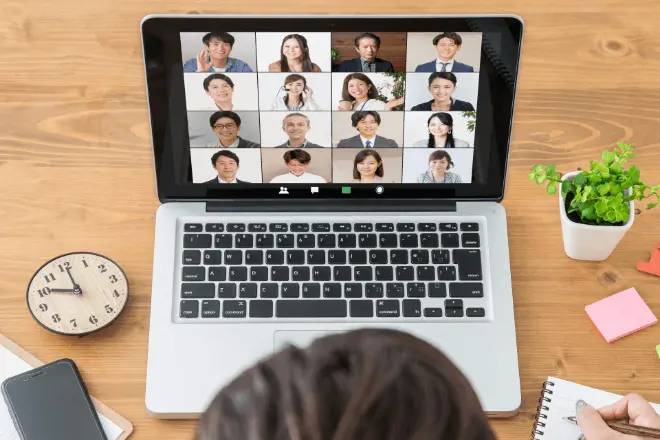
まずは、Zoomにおける、オンラインセミナー・ウェビナーの参加方法を解説します。
といっても、参加方法はさほど複雑ではありません。
まずは、事前準備をしよう
Zoomにおけるウェビナー、オンラインセミナーに参加するには、事前準備が必要です。
事前準備は、
- パソコン
- スマートフォン・タブレット
どちらを利用しているかによって異なります。
パソコンの場合
まずは、パソコンを利用している場合について解説します。
最初に、下記のリンクからZoomをダウンロードしましょう。
ちなみにZoomは、無料でダウンロードすることが可能です。
ダウンロードできたら、Zoomを開きましょう。
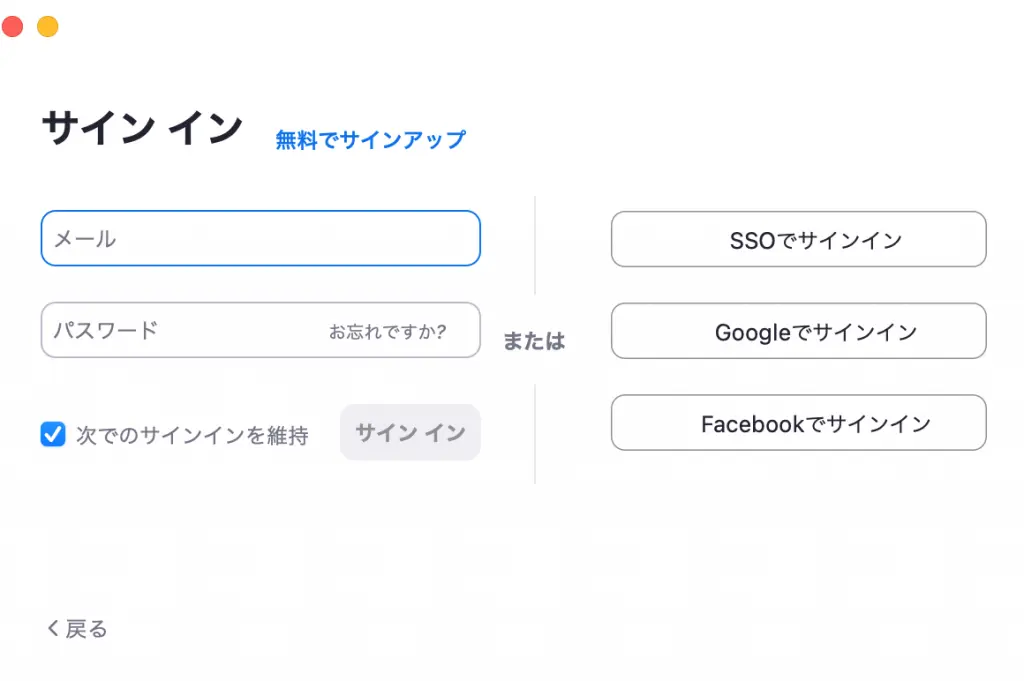
Zoomのトップダイアログが表示されたら、
「Zoomを開く」をクリックしましょう。
続いて、無料でサインアップをクリックします。
すると、上記ポップアップが開くはずです。
- SSO
いずれかのアカウントを有しているなら、すぐに本利用することが可能です。
スマートフォン・タブレットの場合
スマートフォン・タブレットで利用している場合も、基本的な準備はパソコンとほとんど同一です。
まずはApp StoreもしくはGoogle Play Storeにて、アプリとしてのZoomを入手します。
インストールができたら、Zoomを立ち上げましょう。
これで、参加方法の前に必要な準備は完了です。
サインアップ(会員登録)については、ミーティングが終了したあとでも問題ありません。
実際に参加する方法
続いて、実際にZoomのウェビナーやオンラインセミナーに参加する
方法を解説します。
これも、
- パソコン
- スマートフォン・タブレット
どちらを利用しているかによって異なります。
パソコンの場合
パソコンの場合は、以下のような流れで参加できます。
参加方法としては非常に簡単なので、ほとんど迷うことはないはずです。
まず、ホームメニュー内にある「参加」をクリックし、ポップアップウィンドウを呼び出しましょう。
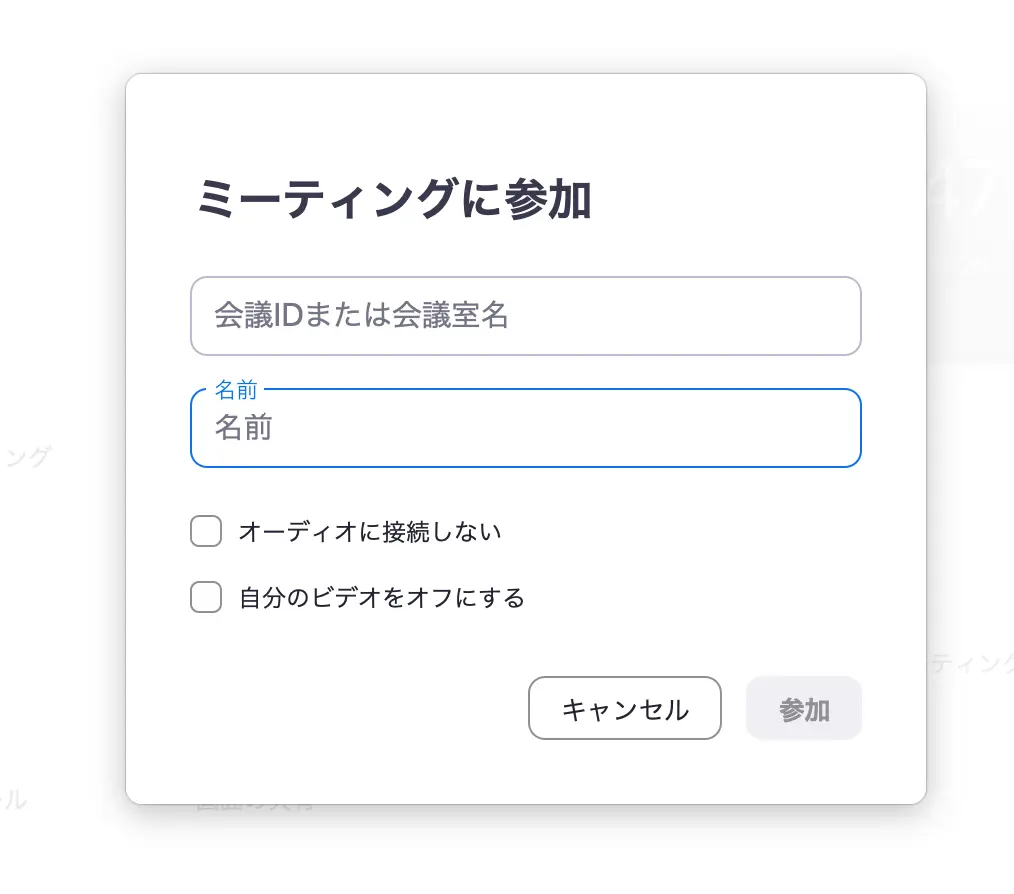
上記で会議IDもしくは会議室名を入力します。「名前」欄で、ハンドルネームも入力しましょう。
入力が終わったら画面右下の「参加」をクリックすれば、入室できます。
なお、会議ID・会議室名は、Zoom上でのミーティングを主催する人物に問い合わせれば、教えてもらえるはずです。
パソコンからZoomのオンラインミーティングに参加する方法は上記のとおり。
実際にやってみれば、非常に簡単な操作であることがわかります。
スマートフォン・タブレットの場合
続いて、スマートフォン・タブレットを利用している場合の参加方法について解説します。
まずはアプリのトップページを開きましょう。
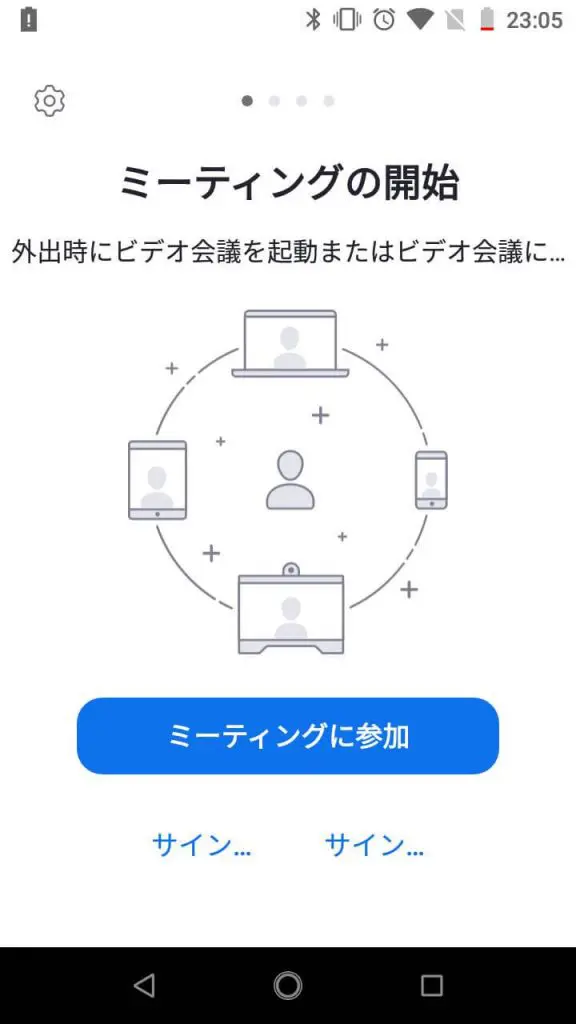
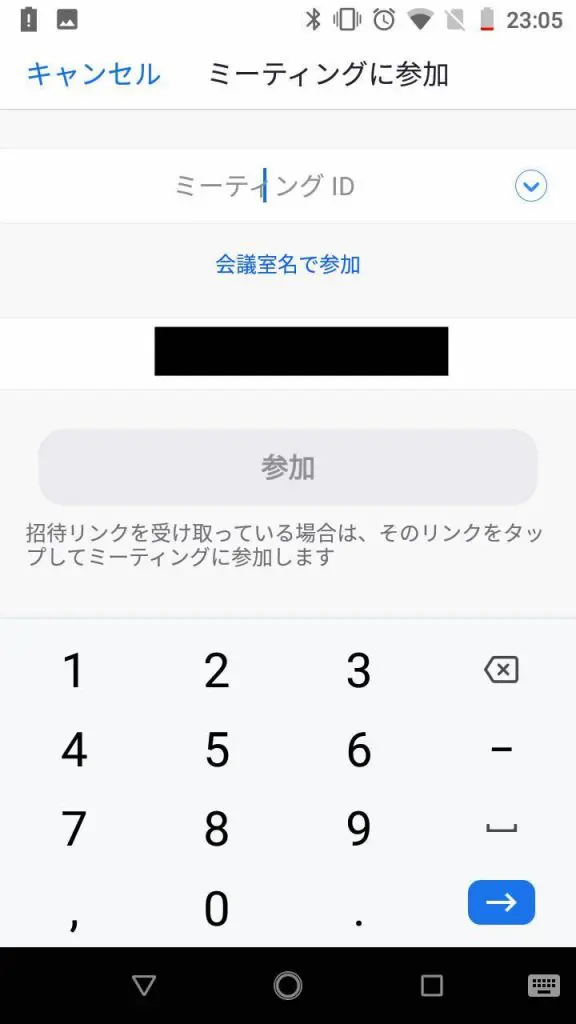
名前を設定しましょう。
ミーティングIDについては、該当するZoomオンラインセミナー、およびウェビナーの開催者に問い合わせれば共有されるはずです。
最後に「参加」をタップします。
スマートフォン・タブレットでの参加方法は上記のとおりです。
Zoomオンラインセミナー・ウェビナーにおける機能の使い方・参加方法

上記までで、Zoomウェビナーやオンラインセミナーへの参加方法は理解してもらえたと思います。
とはいえ、Zoomには他にも多くの機能が用意されています。
便利なのはよいことですが、多機能すぎて扱いに困る部分もあるでしょう。
下記ではZoomウェビナーやオンラインセミナーにおいて、よく使われる機能の使い方を解説します。
Zoom上での操作に困ったら、ぜひ参考にしてください。
顔を隠す/隠さない
Zoomのウェビナー・オンラインセミナーがZoomミーティングを使って開催される場合は、顔を隠すか隠さないかを選択できます。
なぜなら、画面の表示・非表示を選択できるから。
画面を表示していた場合、自分の顔はZoomに参加している人全員へ公開されます。
非表示にすれば、画面は黒塗り、そして名前だけが白文字で表示されるようになっています。
Zoomミーティングで開催するウェビナーとオンラインセミナーにおいては、かならず顔を出さないといけないわけではありません。
顔を出すことがルールとして定められていないのであれば、都合のよい方を選択しましょう。
音声を消す/消さない
Zoomミーティングで開催するウェビナーでは、音声を消す・消さないも選択できます。
「あって当たり前」と思うかもしれませんが、意外と存在を忘れてしまっている人も多い様子です。
Zoomでの音声を消すか消さないかは、トップページで自由に変更できるようになっています。
参加者が多いウェビナーやオンラインセミナーについては、頻繁に音声を消す・入れるといった操作が必要となるでしょう。
進行をさまたげないように、きちんと音声の操作について理解しておく必要があります。
なお、主催者が「ミュートしてください」とアナウンスした場合、「音声を消す設定にしてほしい」と解釈して問題ありません。
手を挙げる
Zoomでは、ウェビナーやオンラインセミナー開催中に、「手を挙げる」ことが可能です。
といっても、実際に自分が挙手するわけではありません。
Zoomにおける操作上で、挙手します。
Zoom上では「手を挙げる」という機能が用意されています。
手を挙げると、「何らかの理由や質問があって挙手している」ということが、開催者(ホスト)に伝わる仕組みです。
そうすると、開催者は挙手者に対して「どうしましたか?」と反応してくれます。
また「手を挙げる」機能は、
- 多数決を取る
- 質疑応答をする
- 作業の進捗を確認する
といった目的で、開催者が利用することも多いものです。
きちんと開催されるZoomウェビナー・オンラインセミナーについていけるように、知っておきましょう。
チャットする
Zoomは、画面上でコンタクトしつつもチャットで会話することが可能です。
ウェビナー画面右側には、チャット画面が表示されています。
ここでは誰でも自由に、Zoomウェビナーの最中でも発言することが可能です。
ただし、主催者がチャットの権限を制限している場合はその限りではないので注意してください。
また、ファイルやURLを送信し合うことも可能であり、非常に便利な機能として活用できます。
チャットは、Zoomウェビナーやオンラインセミナーで頻繁に利用することとなるので、覚えておきましょう。
ちなみにチャットでは、宛先を以下のように指定することが可能です。
- すべてのパネリスト・参加者(参加者全員に送信)
- すべてのパネリスト(主催者・ホストのみ閲覧可能)
- 特定の参加者(プライベートチャット)
少し難解に見えるかもしれませんが、次第に慣れるはずです。
ただしチャット上で送信されたファイルなどは、原則ミーティングが終了次第、削除されてしまいます。
必要なファイルは、ローカルエリアへ移すようにしましょう。
「ウェビナー情報検索」で、運命を変えるオンラインセミナー・ウェビナーを見つけ出そう
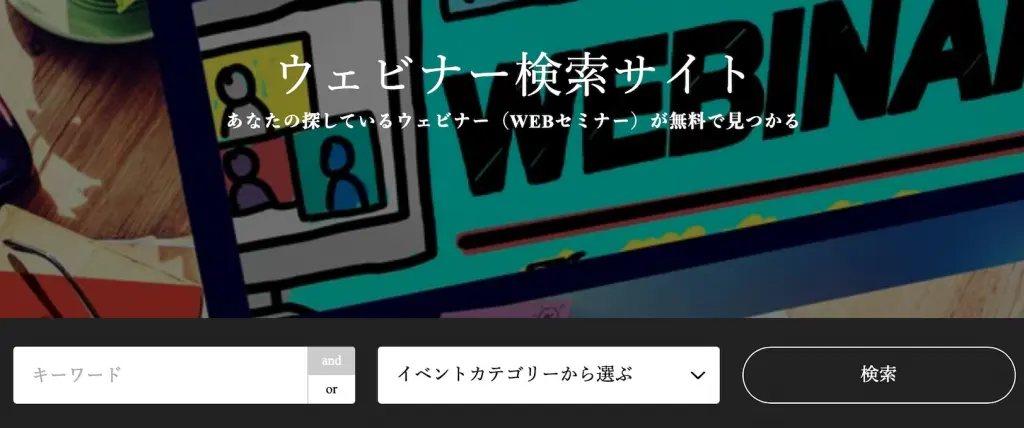
上記までを参考にしてもらえれば、Zoomオンラインセミナー、およびウェビナーへの参加方法で困ることはないはずです。
基本的にZoomの操作方法はかなりわかりやすく設計されているので、次第に慣れてくるはず。
参加方法が分かったなら、早速、実際のZoomオンラインセミナーやウェビナーへ参加してみましょう。
開催されているセミナーは、「ウェビナー情報検索」で簡単に見つけ出すことが可能です。
ウェビナー情報検索では、イベントのカテゴリや日程を指定しながら、興味あるZoomオンラインセミナー、ウェビナーを見つけられます。
またカレンダー機能も用意されており、スケジューリングするうえでもかなり便利なはずです。
参加方法が理解でき次第、さっそくZoomオンラインセミナーやウェビナーを検索してみましょう。
まとめ:Zoomオンラインセミナー ・ウェビナーの参加方法は、とても簡単

Zoomオンラインセミナー、およびウェビナーへの参加方法は、一見すれば少し難しいように感じるかもしれません。
しかしZoomは、一度慣れてしまえばかなり簡単に利用できるサービスです。
本記事を参照に操作すれば、基本的に困る場面はないでしょう。
参加方法を理解したら、さっそく実際のZoomオンラインセミナーやウェビナーに参加するのがおすすめ。
そのうえでは、「ウェビナー情報検索」がたいへん役立つはずです。
なお、参加者ではなく主催者に対しては、Zoomオンラインセミナーの開催を助ける「ネクプロ」の導入をおすすめしています。
ネクプロは、主催者の円滑なウェビナーのマネジメントに貢献します。
そして、参加者の利便性やUXも確保することが可能です。
アンケート機能や独自にカスタマイズされたチャット機能、またLTVやリピート率向上に役立つデータ分析機能も搭載。
ネクプロを利用すれば、参加者に対してスムーズに価値あるウェビナーを提供できるはずです。
これからウェビナー配信を活用していきたい方は、ぜひコンテンツの作り方の参考にしてください。